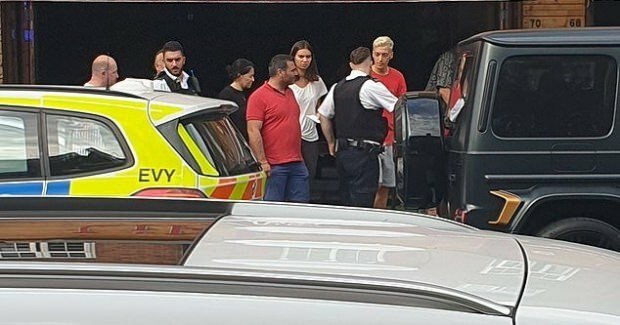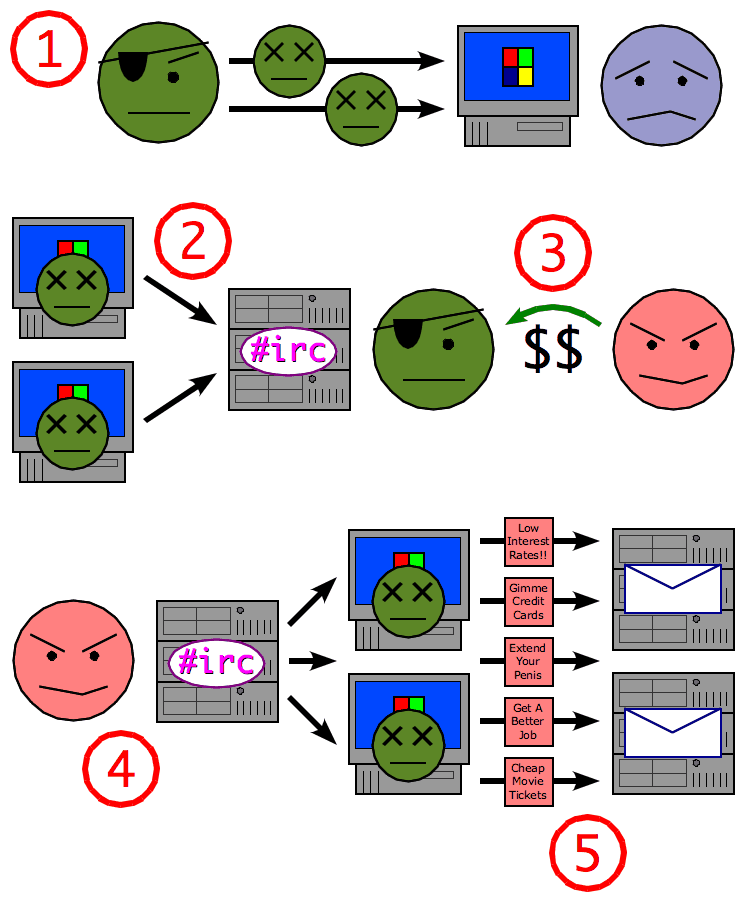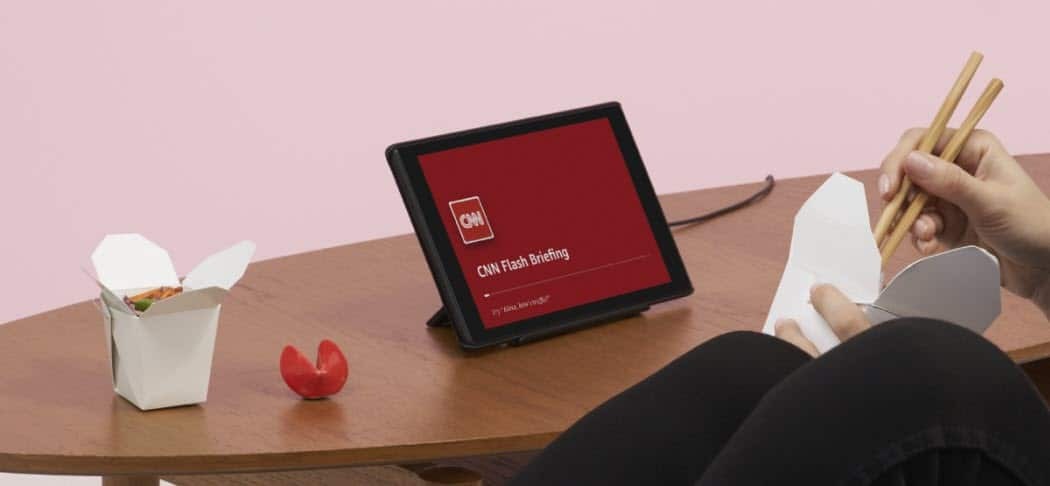Son Güncelleme Tarihi

E-posta iletilerinizi Gmail'de canlandırmak ister misiniz? Gmail'de yazı tipini değiştirebilir, yeni yazı tipi boyutları ve renkleri uygulayabilir ve ek biçimlendirme kullanabilirsiniz. İşte nasıl.
Eğer öyleysen Gmail'de bir e-posta yazmak, taslak oluşturduğunuz her e-posta için aynı yazı tipinin kullanıldığını göreceksiniz. Gmail, kullanıcılara e-posta gönderirken tutarlılık sağlamak için e-postalar için varsayılan bir biçimlendirme stili kullanır.
Gmail'de yazı tipini değiştirmek (ve ek biçimlendirme değişiklikleri yapmak) istiyorsanız, bunu yapmanın birkaç yolu vardır. E-posta metnine geçici olarak yeni yazı tipi stilleri uygularsınız. Alternatif olarak, Gmail yazı tipi stilinizi her zaman belirli bir yazı tipi, boyut, renk ve biçimlendirme türü kullanacak şekilde düzenleyebilirsiniz.
Gmail'de yazı tipini nasıl değiştireceğinizi öğrenmek istiyorsanız aşağıdaki adımları izleyin.
Gmail'de Yazı Tipi Geçici Olarak Nasıl Değiştirilir
Gmail'de bir e-posta yazarken aynı yazı tipi stili geçerli olacaktır. Google genellikle Sans Serif metin boyutu ayarlı olarak e-postalar için yazı tipi nnormal ve metin rengi olarak ayarlandı siyah.
Bir e-posta oluştururken Gmail'de yazı tipi stilinizi geçici olarak değiştirebilirsiniz.
PC ve Mac'te Gmail'de Yazı Tipini Değiştirme
Bu yazı tipi stilini bir PC veya Mac'te geçici olarak değiştirmek istiyorsanız şu adımları izleyin:
- Aç Gmail web sitesi.
- Basmak oluştur.
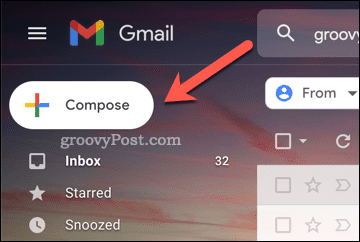
- İçinde Yeni Mesaj kutusunda, yazı tipi ayarlarınızı değiştirmek için alttaki araç çubuğunu kullanın.
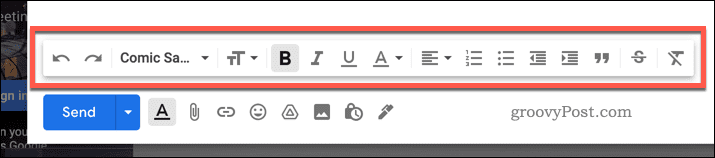
- Mevcut metni değiştirmek istiyorsanız, önce onu seçin, ardından alttaki araç çubuğunu kullanarak yeni biçimlendirme uygulayın.
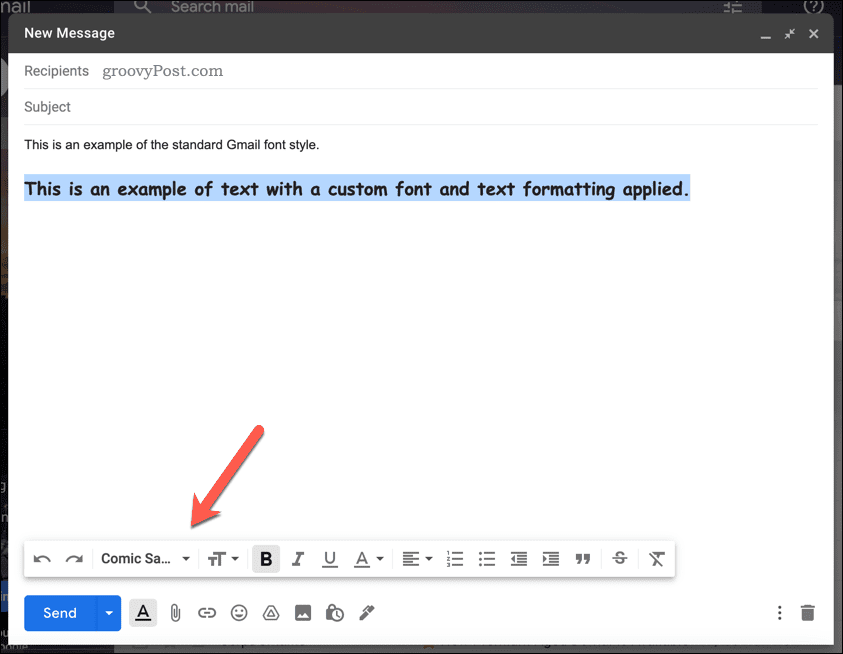
- Tıklamak Göndermek İşiniz bittiğinde e-postayı göndermek için
Android, iPhone veya iPad'de Gmail'de Yazı Tipini Değiştirme
Gmail yazı tipinizi, üzerindeki Gmail uygulamasını kullanarak da değiştirebilirsiniz. Android, iPhone, ve iPad cihazlar.
Mobil cihazınızda Gmail yazı tipinizi değiştirmek için:
- Gmail uygulamasını açın.
- Musluk oluştur.
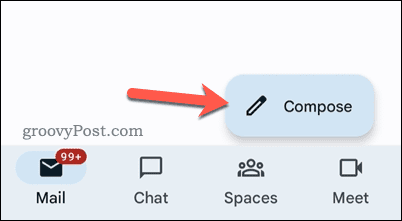
- Metninizin gövdesini yazın.
- Android'de metni seçin ve Biçim. iPhone ve iPad kullanıcıları bu adımı atlayabilir.
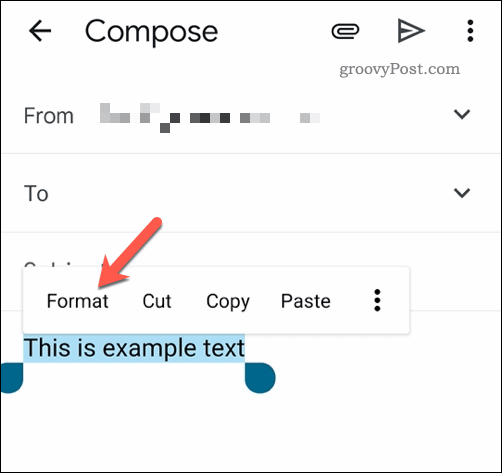
- Kullan biçimlendirme araç çubuğu Metninize yeni bir yazı tipi stili uygulamak için alttaki
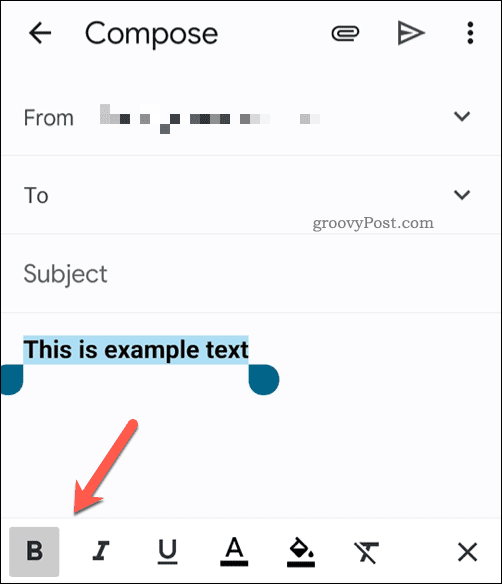
- Bitirdiğinizde, düğmesine basın Göndermek E-postanızı göndermek için düğmesine basın.
Gmail'de Yazı Tipi Kalıcı Olarak Nasıl Değiştirilir
Her e-postayı yazarken Gmail yazı tipi ayarlarını değiştirmekten bıktıysanız, Gmail hesap ayarlarınızda yeni bir stil belirleyebilirsiniz.
Ancak bu yalnızca Gmail web sitesinde çalışır. Gmail uygulamasını mobil cihazlarda kullanıyorsanız, yazdığınız her e-postaya yeni bir yazı tipi stili uygulayamazsınız.
Gmail'deki yazı tipi ayarlarınızı kalıcı olarak değiştirmek için:
- Aç Gmail web sitesi.
- basın ayarlar simgesi sağ üstte.
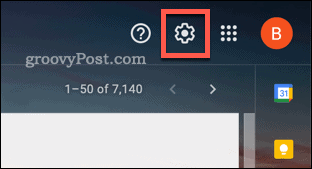
- İçinde Hızlı Ayarlar, basmak Tüm ayarları görün.
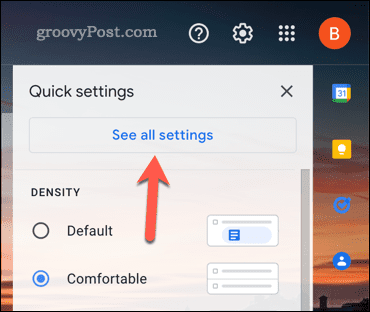
- İçinde Genel sekmesinde aşağı kaydır Varsayılan metin stili bölüm.
- Yazı tipinizi, metin boyutunuzu veya renginizi değiştirmek veya mevcut tüm biçimlendirmeleri kaldırmak için biçimlendirme seçeneklerini kullanın.
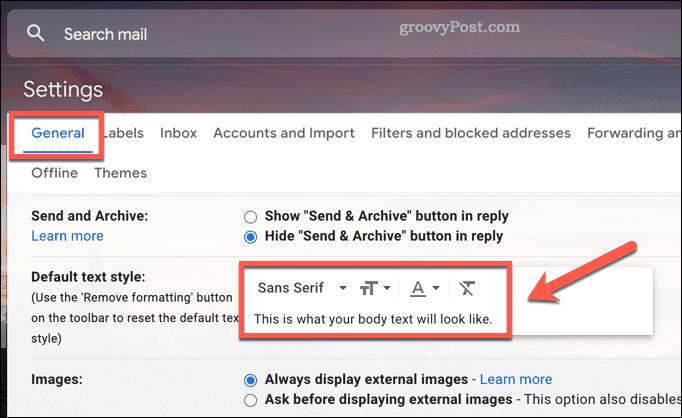
- Aşağı kaydırın ve tuşuna basın Değişiklikleri Kaydet Onları hesabınıza uygulamak için.

Hesabınıza uygulanan yeni bir yazı tipi stiliyle, yeni bir e-posta oluşturmaya başladığınızda değişiklikler görünür.
Gmail'de E-posta Yazma
Gmail, e-postalar için çok temel bir yazı tipi ve metin stili kullanır. Kullanmaktan sıkıldıysanız, yukarıdaki adımlar Gmail'de yazı tipini değiştirmenize yardımcı olacaktır.
Daha fazla araca erişmek istiyorsanız, düşünmek isteyebilirsiniz üçüncü taraf bir Gmail uygulaması kullanma. E-postalarınızı farklı şekillerde biçimlendirmeyi de düşünebilirsiniz. Örneğin, isteyebilirsiniz Gmail iletisine tablo ekleme.
Ayrıca hesabınızda daha spesifik değişiklikler yapabilirsiniz, örneğin Gmail'de görünen adınızı değiştirme.
Windows 11 Ürün Anahtarınızı Nasıl Bulunur?
Windows 11 ürün anahtarınızı aktarmanız veya yalnızca temiz bir işletim sistemi yüklemesi yapmanız gerekiyorsa,...
Google Chrome Önbelleği, Çerezler ve Tarama Geçmişi Nasıl Temizlenir?
Chrome, çevrimiçi tarayıcı performansınızı optimize etmek için tarama geçmişinizi, önbelleğinizi ve çerezlerinizi depolama konusunda mükemmel bir iş çıkarır. Onun nasıl...
Mağaza İçi Fiyat Eşleştirme: Mağazada Alışveriş Yaparken Çevrimiçi Fiyatlar Nasıl Alınır
Mağazadan satın almak, daha yüksek fiyatlar ödemeniz gerektiği anlamına gelmez. Uygun fiyat garantisi sayesinde alışverişlerinizde online indirimlerden yararlanabilirsiniz...
Dijital Hediye Kartı ile Disney Plus Aboneliği Nasıl Hediye Edilir
Disney Plus'tan keyif alıyorsanız ve bunu başkalarıyla paylaşmak istiyorsanız, Disney+ Gift aboneliğini şu şekilde satın alabilirsiniz...